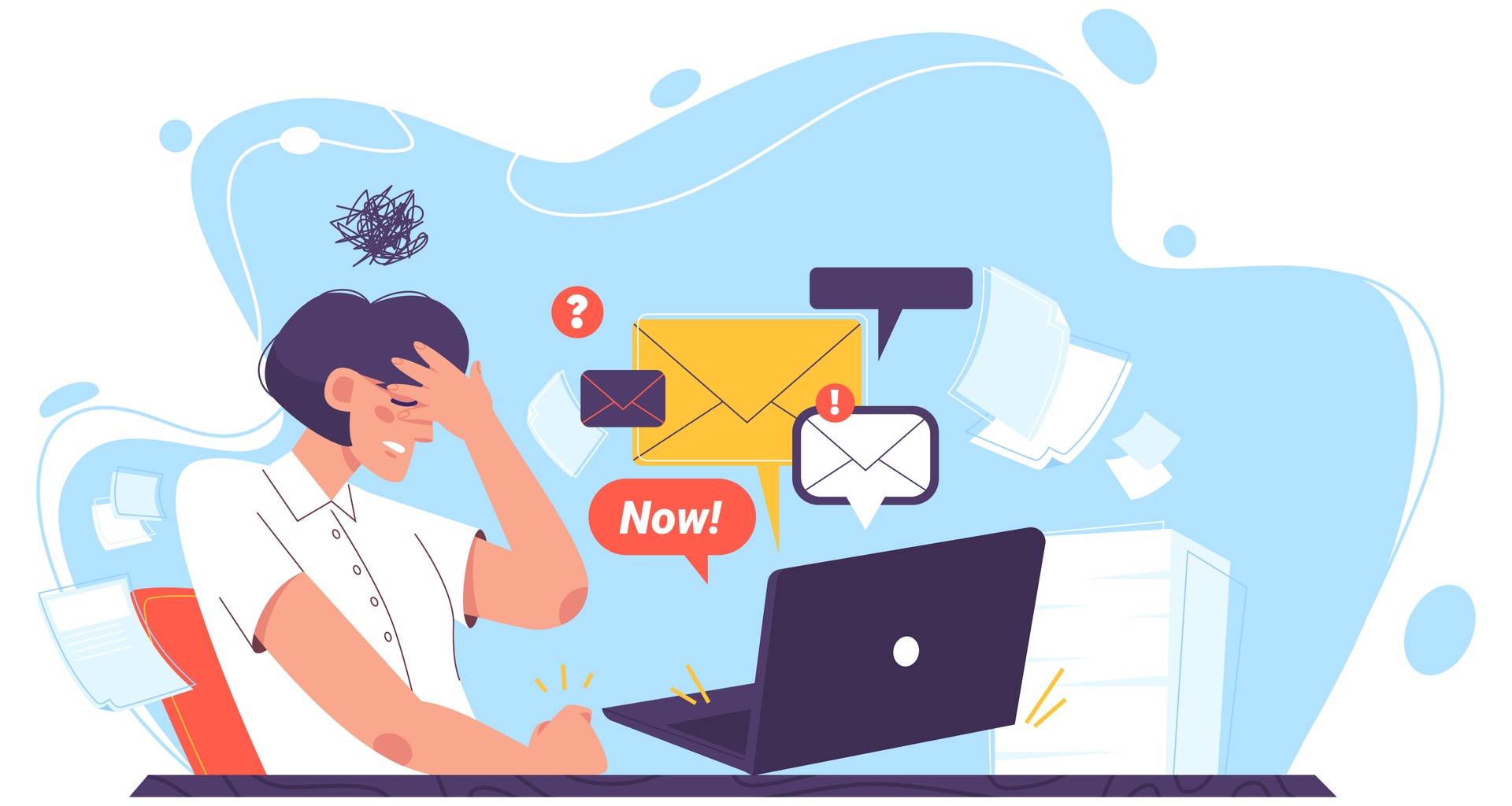
Ne Laissez Pas Vos Employés S'Épuiser ! Comment Repérer Facilement les Surcharges et les Sous-Charges de Travail
Obtenir un équilibre parfait en matière de planification des ressources n’est pas vraiment facile. Vous devez d’abord vérifier quelles ressources sont disponibles, quand et pour combien de temps. Ensuite, essayez de les intégrer dans votre calendrier de projet. Et une fois ces étapes terminées, vérifiez les allocations globales de votre projet par rapport à la planification du projet ! Si la planification ne convient pas, repérer les sur et sousallocations est le moyen le plus rapide de rétablir l’équilibre. Alors, où pouvez-vous faire une vérification rapide de l’allocation ?
Dans le plannificateur de ressources
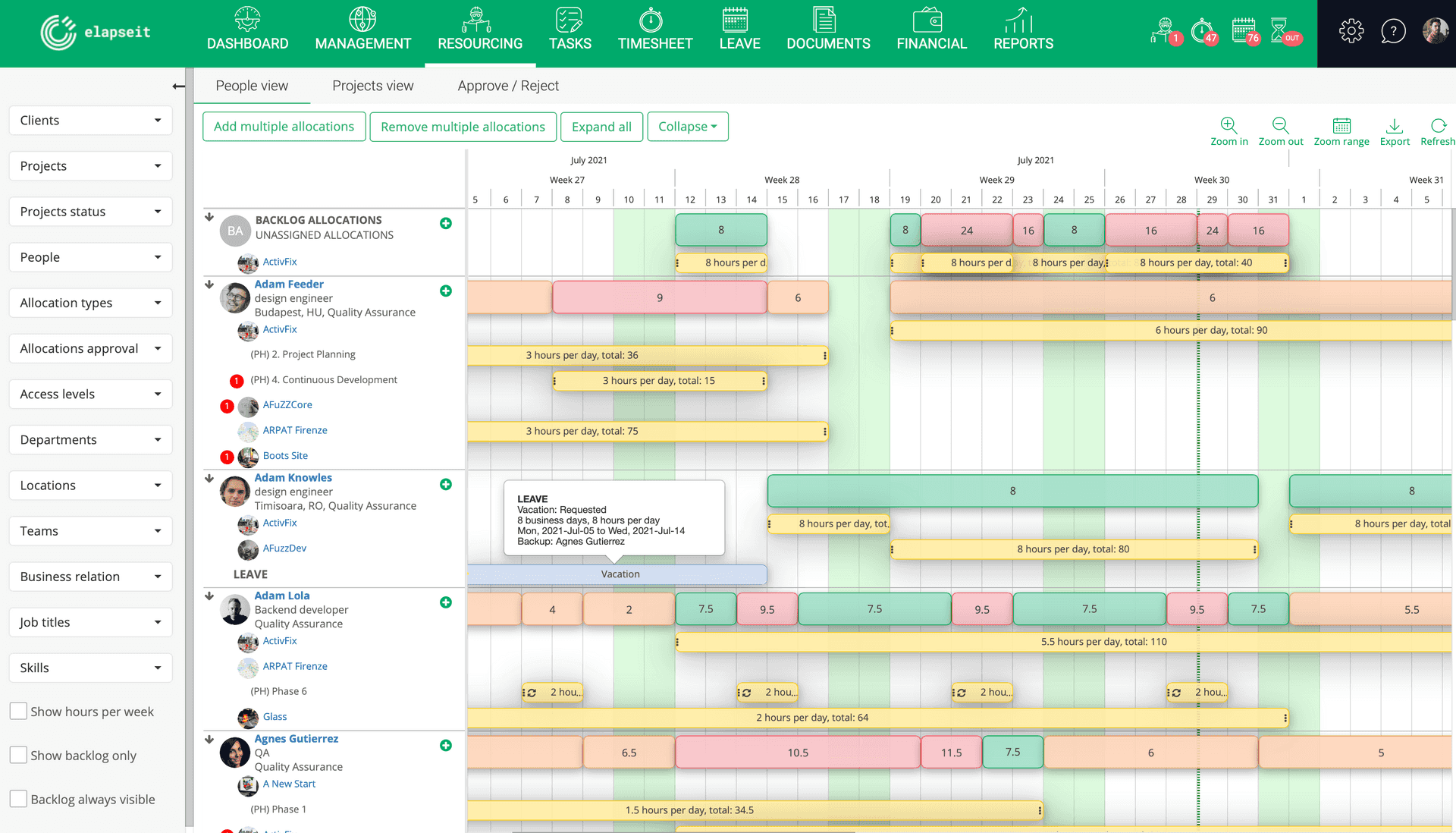
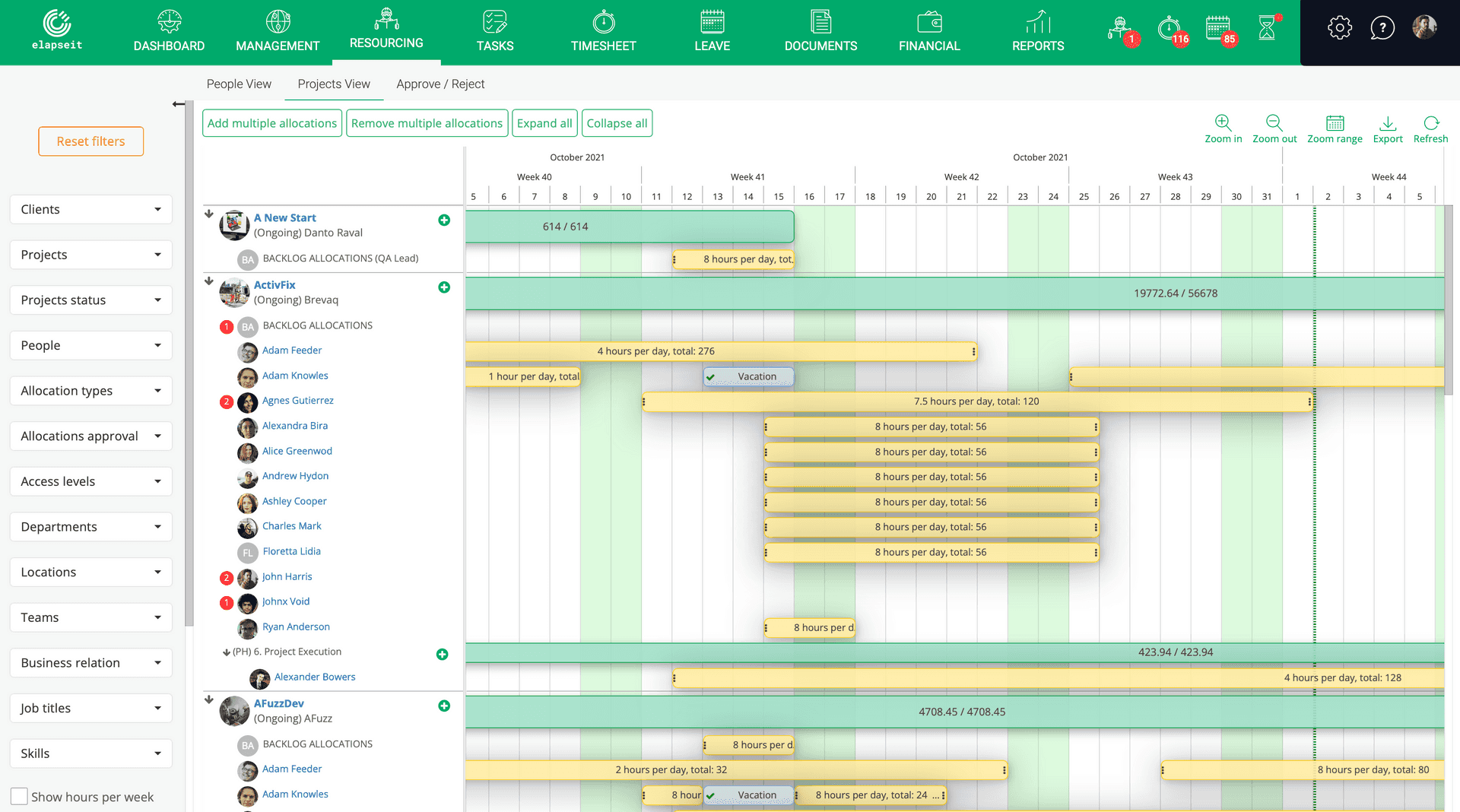
Les vues People et Projects sont toutes deux très faciles à “lire” grâce aux couleurs qui indiquent l’état de chaque allocation. Disons que vous êtes dans la vue People. Voyez-vous une barre rouge ? Si c’est le cas, ce n’est pas bon signe ! Les personnes de votre équipe de projet dont les barres d’allocation sont rouges ont plus d’heures que ce qu’elles pourraient travailler. Vous devriez vérifier si ces heures supplémentaires peuvent être dirigées vers celles dont les barres d’allocation sont orange, car elles sont sous-allouées. Quand le planificateur est vert, tout va bien ! Vous avez atteint l’état “zen” dans la planification des ressources.
Cliquez sur la barre d’allocation de l’un des membres de votre équipe et une infobulle apparaîtra pour vous offrir plus de détails (nombre de jours ouvrables avec allocation, date de début et de fin d’allocation, nombre de tâches en cours et leur statut).
Et, si vous voulez une autre perspective, allez à la vue Projet pour vérifier les sur-allocations et sousallocations. Cela fonctionne de la même manière : le rouge signifie que le nombre d’heures allouées est supérieur aux heures budgétées, tandis que le vert signifie qu’il y a soit une allocation complète, soit moins d’heures allouées que budgétées. Ici, vous verrez non seulement l’allocation des ressources, mais aussi un statut d’allocation sur chaque projet. Donc, gardez un œil sur la barre d’allocation correspondant à chaque projet. Si elle est verte, tout va bien. Si elle est rouge, vous devez allouer plus de personnes sur le projet.
Dans les Statistiques du Projet
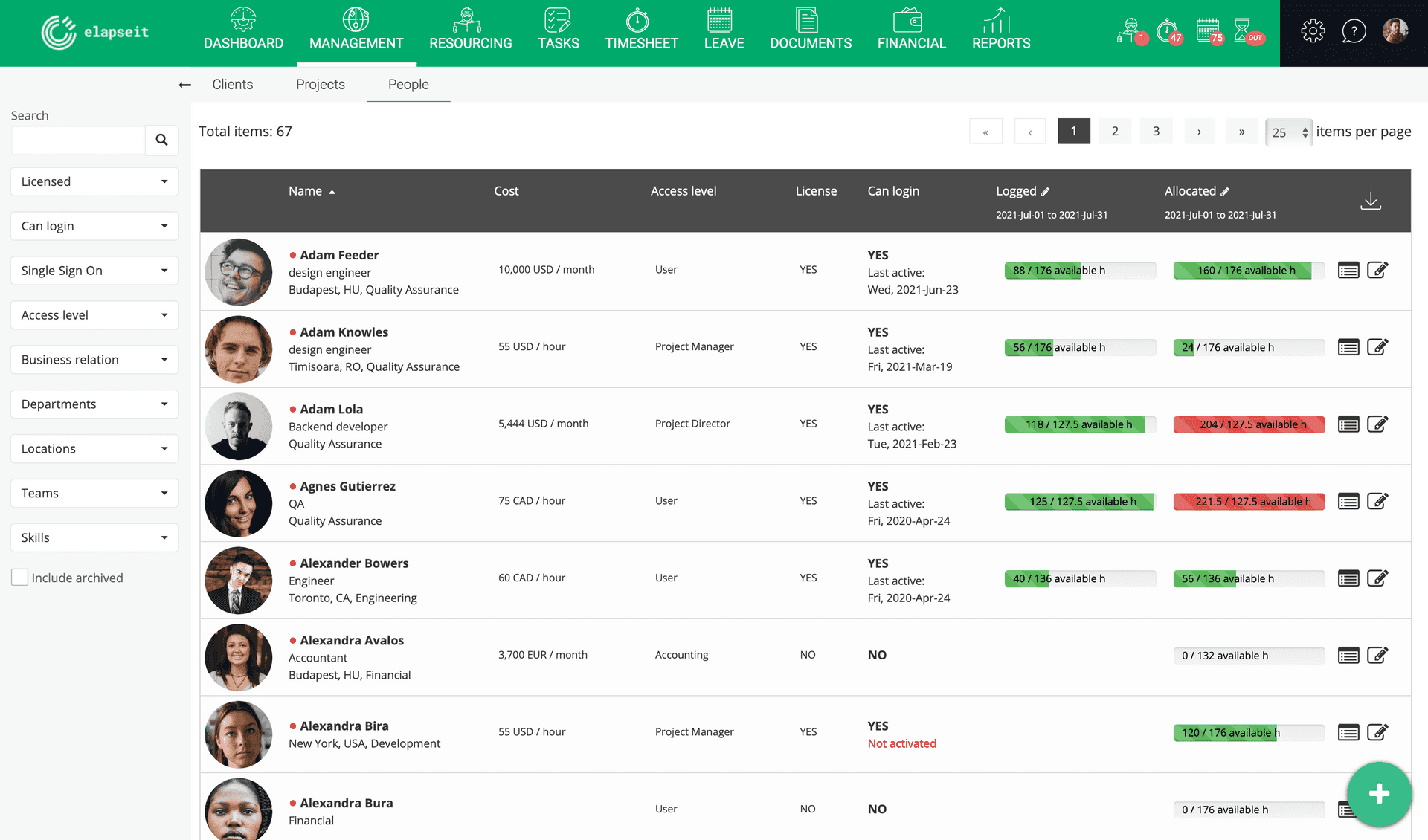
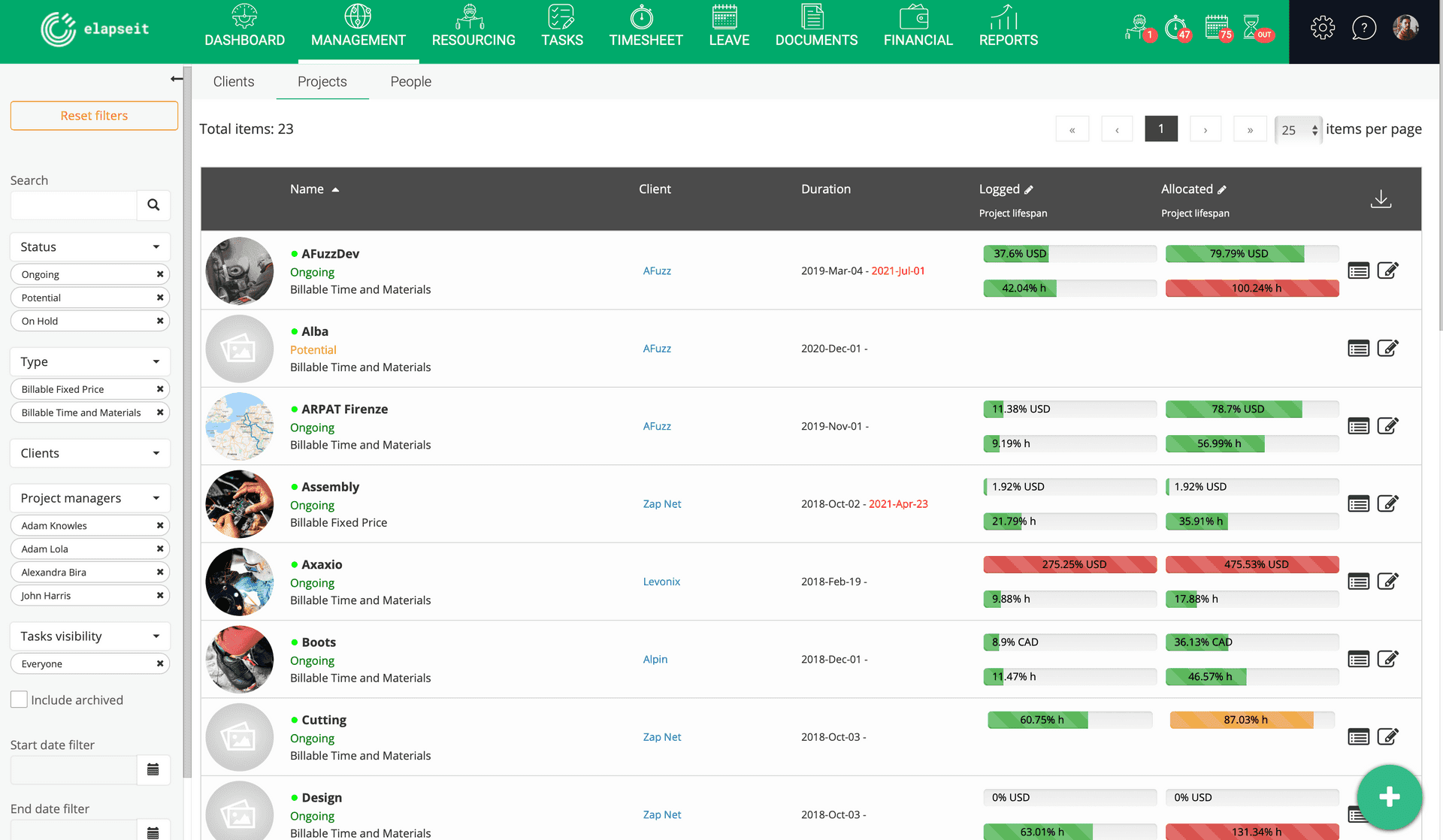
Vous pouvez également facilement repérer les sur-allocations et les sousallocations dans le module Management, soit dans la vue People, soit dans la vue Projects. Ici, vous pouvez voir combien d’heures ont été allouées à votre projet par rapport aux heures budgétées ou aux heures allouées aux personnes par rapport au total des heures disponibles pour le mois en cours. Lorsque vous êtes dans la vue Projects, assurez-vous de cocher la case “afficher uniquement les heures” dans la fenêtre des options de statistiques.
Une fois de plus, les couleurs sont la clé pour comprendre vos statistiques : le vert signifie que vous respectez le budget d’heures du projet (dans la vue Projects) ou que les gens ne sont pas épuisés (dans la vue People) ; l’orange vous indique que vous êtes à la limite. Mais quand vous voyez du rouge, vous êtes déjà en feu et vous devez agir rapidement.
Gardez à l’esprit que vous décidez quand l’avertissement doit vous frapper. Vous pouvez définir les limites dans Paramètres / Personnaliser / Avertissement de consommation/allocation de projet (%).
Sur Votre Tableau de Bord

Et enfin, mais non des moindres, le tableau de bord est une autre vue où vous pouvez avoir un aperçu des ressources les plus sur et sous-allouées.
Dans la vue des Personnes, vous verrez une liste des 5 personnes les plus sur et sous-allouées. En même temps, dans la vue Projet, vous verrez les projets les plus sur et sous-consommés (en pourcentage et en nombre d’heures). Gardez à l’esprit que les données reflètent les allocations du mois en cours et du mois précédent.
Il y a plein de façons de vérifier où l’équilibre est perturbé, n’est-ce pas ?